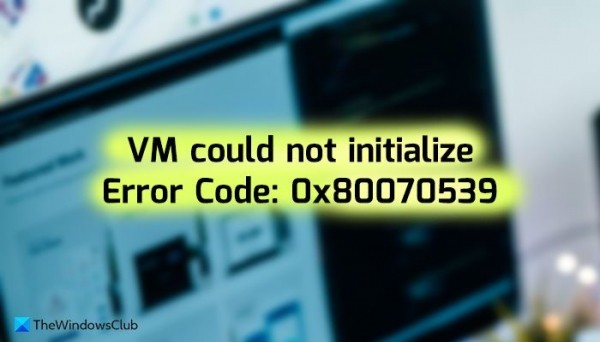При запуске виртуальной машины в Hyper-V, если вы получаете сообщение Произошла ошибка при попытке запустить выбранную виртуальную машину (машины) или «ВМ» не удалось прочитать или обновить конфигурации виртуальной машины: структура идентификатора безопасности является недопустимой ошибкой вместе с кодом ошибки 0x80070539, вот как вы можете это исправить. Возникает из-за какого-то неадекватного разрешения и настройки. Поэтому вы можете пройти следующее руководство, чтобы избавиться от этой проблемы.
Все сообщение об ошибке говорит примерно следующее:
Произошла ошибка при попытке запустить выбранные виртуальные машины.
Программы для Windows, мобильные приложения, игры — ВСЁ БЕСПЛАТНО, в нашем закрытом телеграмм канале — Подписывайтесь:)
«vm-name» не удалось инициализировать.
Не удалось прочитать или обновить конфигурацию виртуальной машины.
Не удалось прочитать или обновить конфигурацию виртуальной машины.
«vm-name» не удалось инициализировать. (ИД виртуальной машины)
«vm-name» не удалось прочитать или обновить конфигурацию виртуальной машины: недопустимая структура идентификатора безопасности. (0x80070539). (Идентификатор виртуальной машины: your-vm-ID)
К вашему сведению, эта ошибка появляется при перемещении виртуальной машины из одной среды в другую. Это может быть один и тот же компьютер или два разных компьютера. Поскольку можно переместить виртуальную машину из одной среды в другую, многие люди часто делают это, не принимая мер предосторожности. Если вы сделали это в первый раз, вы можете получить эту вышеупомянутую ошибку при запуске виртуальной машины после миграции.
При этом вам необходимо сбросить идентификатор безопасности в конфигурации виртуальной машины. Хотя Hyper-V назначает новую виртуальную машину, она не делает то же самое для перенесенных машин. Вот почему вам нужно сделать это вручную с помощью PowerShell.
ВМ не удалось инициализировать, 0x80070539 ошибка Hyper-V
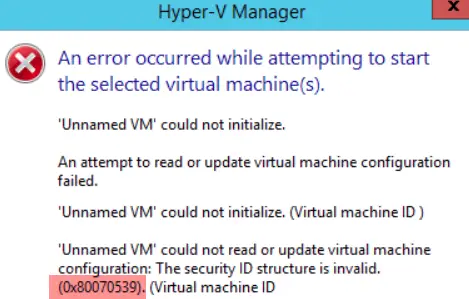
Чтобы исправить виртуальную машину, которая не может быть инициализирована, ошибка Hyper-V 0x80070539, выполните следующие действия:
- Найдите powershell в поле поиска на панели задач.
- Нажмите «Запуск от имени администратора».
- Нажмите кнопку «Да» в приглашении UAC.
- Введите эту команду: Grant-VMConnectAccess -VMName «vm-name» -UserName «Домен и имя пользователя пользователя»
- Закройте PowerShell и попробуйте перезапустить виртуальную машину.
Чтобы узнать больше об этих шагах, продолжайте читать.
Для начала вам нужно открыть Windows PowerShell с правами администратора. Для этого найдите powershell в поле поиска на панели задач и нажмите «Запуск от имени администратора». Затем нажмите кнопку «Да» в приглашении UAC, чтобы открыть PowerShell.
Далее вам нужно ввести эту команду:
Grant-VMConnectAccess -VMName «vm-name» -UserName «Домен и имя пользователя пользователя»
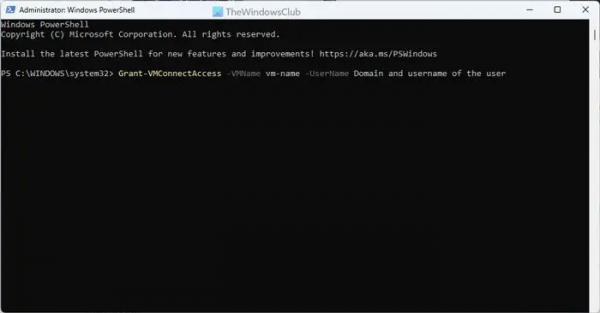
Не забудьте заменить vm-name на имя виртуальной машины, а домен и имя пользователя на текущее имя пользователя.
После этого закройте все окна и попробуйте перезапустить виртуальную машину.
Читайте: исправьте ошибку 0x800f080c Hyper-V в Windows
Что такое код ошибки 80070005 в Hyper-V?
Эта ошибка означает, что идентификатор виртуальной машины или SID отсутствует в файле виртуального жесткого диска. Другими словами, вам нужно назначить SID вашему файлу VHD или AVHD. Вы можете сделать это с помощью командной строки и этой команды: icacls /grant «NT VIRTUAL MACHINE »: (F).
Почему VHDX не загружает Hyper-V?
Может быть бесчисленное множество причин, по которым VHDX не загружается в Hyper-V. От отсутствующего файла или повреждения до неправильной конфигурации и недостаточного разрешения — причиной этой ошибки может быть что угодно. В зависимости от ошибки вы можете решить проблему, перестроив файл виртуального жесткого диска.
Чтение. Hyper-V обнаружил ошибку при загрузке конфигурации виртуальной машины.